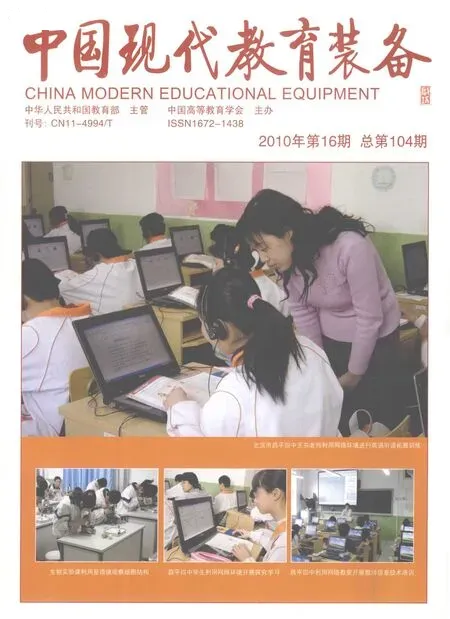Flash课件在生物多媒体教学中的应用
刘焕学
山东省章丘市绣江中学 山东济南 250200
Flash课件在生物多媒体教学中的应用
刘焕学
山东省章丘市绣江中学 山东济南 250200
随着信息技术在教育教学中的应用,课件制作也越来越受到各方面的重视。一个好的课件既能更好地辅助学生掌握知识,又能提高教学效率。
Flash 生物课件
多媒体教学作为一种教育手段具有形象生动、动态、直观的优势,能激发学生的学习兴趣,培养学生的观察和思维能力,有利于教学重点和难点的突破。随着新教材的使用,笔者发现新教材很多章节中都有探究活动,为了实践探究活动,势必会增加课堂教学的内容和时间,因此传统的教学方式已经不能适应新课程的教学,多媒体的广泛使用必将成为趋势。
随着多媒体在教学上的运用,越来越多的教师开始学习设计自己的课件并用之于课堂教学实际。却面临着一个问题:用什么来制作呢?PowerPoint档次太低,Authorware又不够灵活精美。当前最流行的课件制作软件非Flash莫属,它是制作课件的一个好帮手,我们使用的许多完整精美的课件都是用Flash制作出来的。但用Flash做课件相对于Authorware来讲难度要大些,毕竟它不是专业的多媒体设计软件,而且只要涉及交互,就必须用到脚本,对一些教师来说掌握它不容易。流程线式的外观也不容易进行结构的组织。Flash时间轴式的编辑环境让熟悉了Authorware的教师们感到一时无从下手,交互又必须动用ActionScript才能完成,这给许多教师认识、应用和制作Flash课件带来了一定的障碍,也让许多教师打了退堂鼓。要知道Flash课件有许多优点,如体积小,可以嵌入网页,制作精美,能较好地实现制作者思想意图等。其实用Flash做课件并不难,也不需要掌握太多的ActionScript知识,下面以笔者的课件“昆虫的生殖和发育”制作为例,一起用Flash轻松地制作一个精美的生物课件。
从图1可以看到,整个课件的画面非常美观,像是Windows XP中的流媒体播放器,上面右侧屏幕是课件标题“昆虫的生殖和发育”,也是漂亮动画展示的舞台;左侧一排按钮,这是课件所包含的所有内容;最下面是课件的背景音乐控制条,在课件的整个展示过程中,这个画面是不变的,惟一变化的就是展示舞台,我们每点一个左面的按钮,舞台中的动画就会改变。

图1
课件的制作过程分为4个步骤:
一、给整个课件找一件漂亮“外套”
我们给课件做一件外套,便是向做一个精美的Flash生物课件迈出了一大步。“外套”可以是漂亮的风光照,也可以是自己画的背景图画,而本文的课件,就是采用Windows XP中流媒体播放器做为背景的。选好之后,按“File”中的“Import”导入Flash文件中。
二、给“外套”配上“钮扣”
这里的“钮扣”就是指课件左侧的一列按钮,这些按钮就是这个课件所要包含的几部分内容。有几部分就有几个按钮,如本课件中,可分为“过河”“产卵”“焚烧秸秆”“蝗虫发育”“蝗灾”“图片1”“家蚕发育”“图片2”“异同”9个部分,这样就需要9个按钮,我们就可以在“Insert”的“New symbol”中选择“Button”分别做好9个按钮。
三、给“钮扣”配上“钮扣孔”
我们操作该课件时,每按一个按钮就对应有一个动画在“舞台”上演示,这样就需要我们对应每个按钮做一个动画,怎么实现呢?我们可以用影片剪辑(Movie Clip即mc)来实现。可以在“Insert”的“New symbol”中选择“Movie Clip”分别做好9个mc,这里我们以制作“蝗虫的发育”所对应的mc为例(如图2所示)。
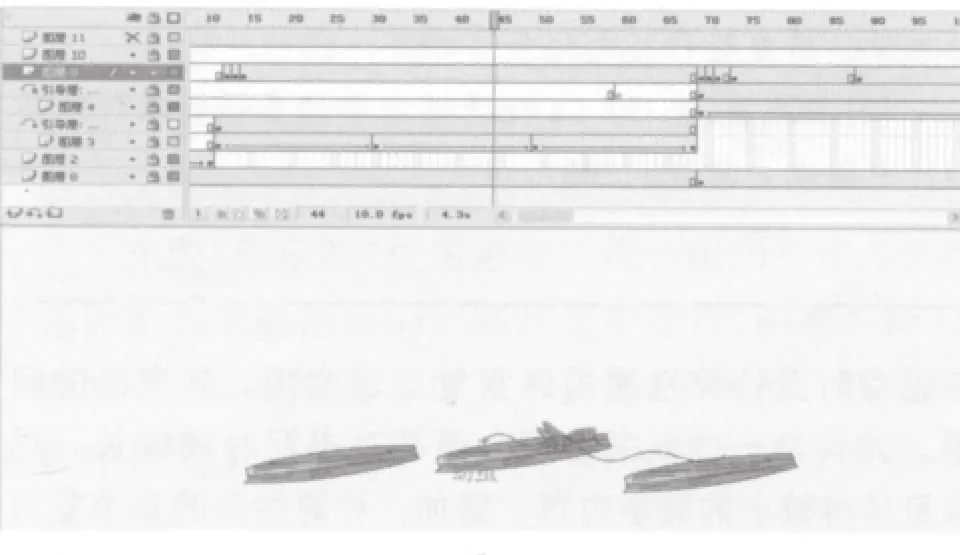
图2
在制作该mc时,要注意一点:mc中的第一帧为空白帧并且帧上面的“Action”为“stop”,这是为了控制mc在场景中的状态。这样设置之后,演示时mc在场景中只要不触发(也就是不按下对应按钮)就看不到。
四、给“钮扣”和“钮扣孔”架上联系的纽带,也就是把“钮扣”扣上
前面的3个步骤,都是准备阶段,接下来这一步骤是最重要的,我们将给整个课件制作一个骨架,使整个课件联系起来。前面说过每按一个按钮,在“舞台”上就有对应的动画出现。要实现这一功能,需要我们给每个按钮加上“Action”,在加“Action”之前,我们要先对做好的mc命名,先打开面板“Library”(如图3所示)。

图3
把其中的9个m c都从面板拖到场景中。打开“Instance”面板(如图4所示),分别给它们加上名字(注意使用英文字母)。
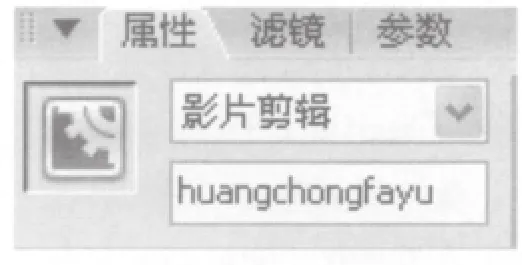
图4
接下来就给按钮加上“Action”。还是打开面板“Library”,把其中的9个按钮从“Library”面板拖到场景中,并在场景中排列好,选中其中一个按钮如“蝗虫发育”,打开 “Action”面板,设置为:
on (release) {
tellTarget ("huangchongfayu ") { gotoAndPlay (2);}
tellTarget ("guohe") { gotoAndStop (1);}
tellTarget ("chanluan") { gotoAndStop (1);}
tellTarget ("fenshaojiegan") { gotoAndStop (1);}
tellTarget ("huangzai") { gotoAndStop (1);}
tellTarget ("tupian1") { gotoAndStop (1);}
tellTarget ("jiacanfayu") { gotoAndStop (1);}
tellTarget ("tupian2") { gotoAndStop (1);}
tellTarget ("yitong") {gotoAndStop (1);}
}
其中的意思就是按下“蝗虫发育”按钮就会使其他8个mc停在各自mc的第一帧(即消失,因为我们在制作mc的时候,第一帧是空白帧而且其上面的“Action”为“stop”。),而使对应的mc“蝗虫发育”走到第二帧播放。又如:给“家蚕发育”按钮加“Action”,如下:
on (release) {
tellTarget ("jiacanfayu ") { gotoAndPlay (2);}
tellTarget ("guohe") { gotoAndStop (1);}
tellTarget ("chanluan") { gotoAndStop (1);}
tellTarget ("fenshaojiegan") { gotoAndStop (1);}
tellTarget ("huangzai") { gotoAndStop (1);}
tellTarget ("tupian1") { gotoAndStop (1);}
tellTarget ("huangchongfayu") { gotoAndStop (1);}
tellTarget ("tupian2") { gotoAndStop (1);}
tellTarget ("yitong") { gotoAndStop (1);}
}
区别就在于把要播放的改为“jiacanfayu”了,而其他的mc都停在第一帧,这样“演示舞台”就开始演示“家蚕发育”的有关动画了。其他几个按钮上的“Action”可如法改动即可。
背景音乐控制条的制作,实际上就是以上几个制作步骤的翻版,只要上面的几个步骤学会了,就能做出更酷更炫的控制条了。这样,一个精美的Flash生物课件就基本完成了。
[1]钟玉琢.多媒体技术基础及应用(第二版)[M].北京:清华大学出版社,2007
[2]黎加厚.从课件到积件:我国学校课堂计算机辅助教学的新发展[J].电化教育研究,1997,4
[3]程友良.基于Flash流体力学的多媒体课件制作[J].中国电力教育,2007,4
book=52,ebook=289
2010-03-16
刘焕学,本科,中教一级。